Slik endrer du alarmlyd på iPhone [Enkle prosedyrer å bruke]
 Postet av Lisa Ou / 24. nov. 2023 09:00
Postet av Lisa Ou / 24. nov. 2023 09:00 Når vi går på jobb eller skole, er det tider hvor vi er veldig utslitte. Årsakene er oppgavene og aktivitetene vi har gjort. Innrøm det eller ikke, søvn er den beste medisinen du kan ta for denne typen situasjoner. Men hva om du trenger å våkne tidlig om morgenen? En sliten kropp og sinn vil definitivt ta for mye søvn. Sett i så fall en alarm på iPhone! Ikke bekymre deg hvis du ikke vet. Du kan lære hvordan du endrer alarmlyd på iPhone ved å lese dette innlegget! Rull ned nedenfor for å finne mer tilleggsinformasjon.
![Slik endrer du alarmlyd på iPhone [Enkle prosedyrer å bruke]](https://www.fonelab.com/images/ios-transfer/how-to-change-alarm-sound-on-iphone/how-to-change-alarm-sound-on-iphone.jpg)

Guide List
Del 1. Slik endrer du alarmlyd på iPhone
Klokke-appen er det første du må vurdere når du endrer iPhone-alarmlyden. Den er designet for å gjøre disse tingene og andre tilpasninger til klokkeslett og alarmer på iPhone. Det som er bra med denne appen er at den tilbyr forskjellige toner du kan stille inn som alarm. I tillegg er den i stand til å endre alarmen til en sang.
Vil du bruke Klokke-appen for å lære hvordan du endrer alarmtone på iPhone? Se de detaljerte trinnene nedenfor.
Trinn 1Vennligst start klokke app på din iPhone. Etter det, velg alarmen du vil endre. Etter det vil du bli dirigert til et nytt grensesnitt for appen du bruker. Vennligst velg Lyd knappen i delen nedenfor.
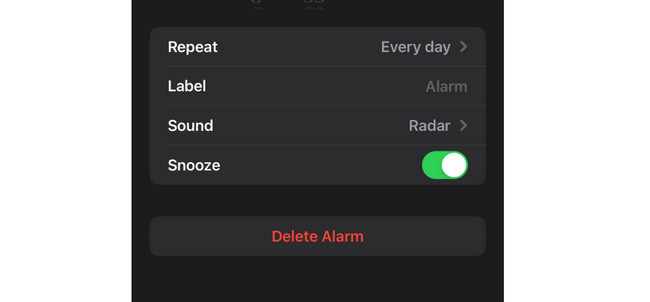
Trinn 2De Lyd delen vil vise deg de tilgjengelige tonene på din iPhone. Det som er bra med dem er at de er oppført i alfabetisk rekkefølge. Velg lyden du vil angi som alarmringetone.
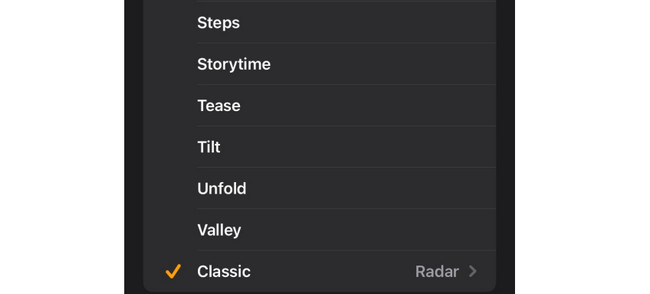
Del 2. Slik tilpasser du alarmlyd på iPhone
Noen individer er misfornøyde med iPhones forhåndslagde eller innebygde toner. Er du en av disse personene? Her er et bonustips! Denne delen viser hvordan du kan tilpasse ringetoner på iPhone ved hjelp av en datamaskin. Dykk inn i dem mens du leser beskrivelsene og instruksjonene deres. Fortsett.
Alternativ 1. FoneTrans for iOS
FoneTrans for iOS er et verktøy utviklet for å overføre filer mellom enheter. Heldigvis har den en verktøykassefunksjon der du kan få tilgang til den Ringtone Maker trekk. Du kan bruke den til tilpasse en musikk eller sang til å være din iPhone-ringetone! Det som er bra med dette verktøyet er at du kan justere volumet på ringetonen før du lagrer den.
Med FoneTrans for iOS, vil du ha frihet til å overføre data fra iPhone til datamaskin. Du kan ikke bare overføre iPhone-tekstmeldinger til datamaskinen, men også bilder, videoer og kontakter kan enkelt flyttes til PC.
- Overfør bilder, videoer, kontakter, WhatsApp og mer data med letthet.
- Forhåndsvis data før du overfører.
- iPhone, iPad og iPod touch er tilgjengelige.
Dessuten, avhengig av dine preferanser, lar verktøyet deg trimme musikken eller sangen. Hvis du vil se hvordan dette verktøyet fungerer, kan du se de detaljerte trinnene nedenfor. Gå videre.
Trinn 1Last ned verktøyet på datamaskinen. Alt du trenger å gjøre er å klikke på Gratis nedlasting knappen på dette innlegget. Sett den opp på datamaskinen din etterpå og start den.
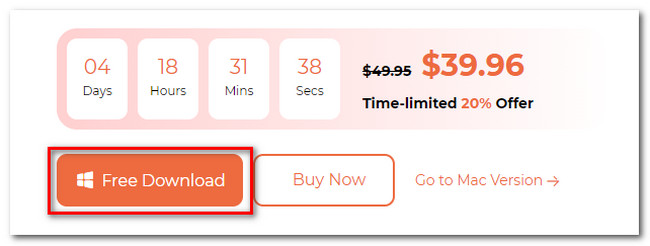
Trinn 2Vennligst klikk på Toolbox knappen på venstre side av programvarens hovedgrensesnitt. Ytterligere verktøy vises på skjermen. Blant dem alle, vennligst velg Ringtone Maker ikonet til høyre. Du vil bli dirigert til en ny skjerm etterpå. Last opp musikken du vil tilpasse. Du kan velge Legg til fil fra enheten or Legg til fil fra PC knapper.
Trinn 3Du vil se musikkfilene øverst på skjermen. Vennligst tilpass den avhengig av dine preferanser. Du kan bruke verktøyfunksjonene knyttet til det. Velg albumet som verktøyet skal lagre ringetonen på. Du trenger bare å klikke på Tre prikker-ikon nederst i programvaren.
Trinn 4Det er på tide å behandle musikkfilen du vil tilpasse som iPhone-ringetone. For å gjøre det, klikk på Generere knappen nederst i hovedgrensesnittet. Prosessen vil bare vare i noen få sekunder.
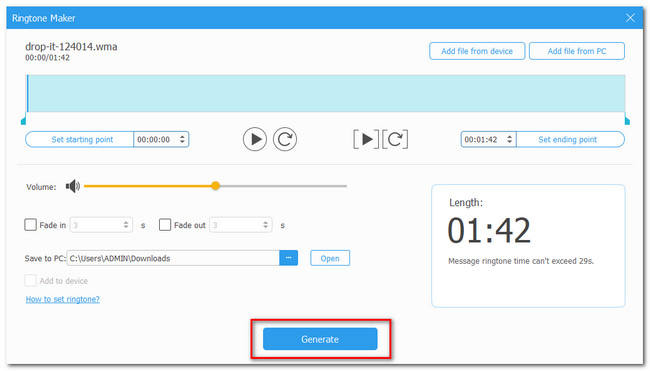
Med FoneTrans for iOS, vil du ha frihet til å overføre data fra iPhone til datamaskin. Du kan ikke bare overføre iPhone-tekstmeldinger til datamaskinen, men også bilder, videoer og kontakter kan enkelt flyttes til PC.
- Overfør bilder, videoer, kontakter, WhatsApp og mer data med letthet.
- Forhåndsvis data før du overfører.
- iPhone, iPad og iPod touch er tilgjengelige.
Alternativ 2. GarageBand
Alternativt kan du bruke GarageBand til å tilpasse en iPhone-ringetone. Det er en av de mest kjente appene du kan bruke. Se hvordan det fungerer nedenfor.
Trinn 1Start GarageBand. Etter det, trykk på Pluss ikon. Velg Lydopptaker etterpå og velg Three Broken Lines-ikonet på hovedgrensesnittet. Senere velger du Blå trekant-ikon på toppen.
Trinn 2Trykk på I tillegg til > Seksjon A knapper. Deretter velger du skyveknappen Automatisk og setter Manuell-ikonet til 12. Trykk på Omega-knappen etterpå og velg Musikk-delen. Velg musikken som skal gjøres om til en ringetone og rediger den. Senere velger du Bla gjennom-knappen. Velg Del > Ringetone eller Bell-knappene. Trykk på Eksporter-knappen og velg Standard ringetone-knappen for å angi filen som iPhone-ringetone.
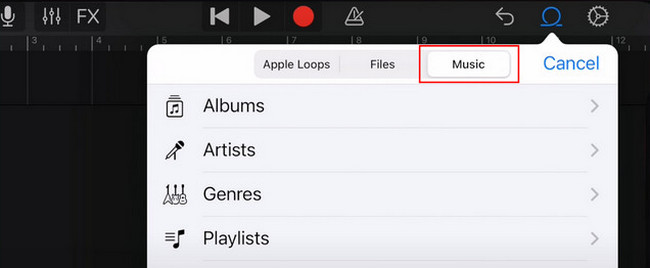
Del 3. Vanlige spørsmål om hvordan du endrer alarmlyd på iPhone
1. Hvordan endrer jeg alarmlyden til en sang?
Gå til klokke app på din iPhone. Deretter trykker du på Pluss-ikonet øverst hvis du vil endre alarmlyden til en sang med en ny. Du kan også velge en eksisterende alarm. Etter det vil tilpasningsalternativer vises på skjermen. Vennligst velg Lyd knappen nederst. Du vil bli dirigert til en ny skjerm etterpå. På Lyder-delen, trykk på Velg en sang knapp. Alle tilgjengelige sanger vises. Velg en av dem.
2. Hvorfor er iPhone-alarmen høy og deretter stille?
Selvfølgelig er Attention Aware-funksjonen slått på. Det er fordi funksjonen er ansvarlig for å kontrollere hva som vil skje med lydvolumet hvis det er varsler på din iPhone. Hvis ja, slå av funksjonen for ikke å oppleve det nevnte problemet. For å gjøre det, vennligst gå til innstillinger app på din iPhone. Etter det velger du Face ID og passord knappen på alternativene. Senere velger du Oppmerksomhetsbevisst valg for å slå av funksjonen.
3. Hvorfor fungerer ikke iPhone-alarmer noen ganger?
Volumet på alarmen kan settes høyt. Det er en av de vanligste grunnene til at enkeltpersoner tror at varslene ikke fungerer på iPhones. Det kan også være et maskinvareproblem du opplever på iPhone-høyttaleren. Eksperter angående dette problemet kan hjelpe. Sørg for at iPhone Ikke forstyrr og Stille-funksjonen er også slått av.
4. Hvordan endre alarmvolum iPhone?
Det er 2 innebygde måter å gjøre det på. Gå først til klokke app. Deretter bruker du volumknappen på iPhone for å justere volumet på iPhone. Alternativt kan du gå til iPhone innstillinger app. Etter det velger du Lyder & Haptics knappen på alternativene. Senere, gå til Ringetone og varselvolum seksjon. Juster Volumregulator ikon for volumet på iPhone.
Med FoneTrans for iOS, vil du ha frihet til å overføre data fra iPhone til datamaskin. Du kan ikke bare overføre iPhone-tekstmeldinger til datamaskinen, men også bilder, videoer og kontakter kan enkelt flyttes til PC.
- Overfør bilder, videoer, kontakter, WhatsApp og mer data med letthet.
- Forhåndsvis data før du overfører.
- iPhone, iPad og iPod touch er tilgjengelige.
Etter å ha lært hvordan du endrer iPhone-alarmlyd, hører du den høyt? Det er flott hvis det er tilfelle! Vi håper også bonustipsene for å tilpasse ringetonen din hjalp deg veldig. Uansett, kommenter spørsmålene dine i kommentarfeltet nedenfor hvis det er noen. Tusen takk!
